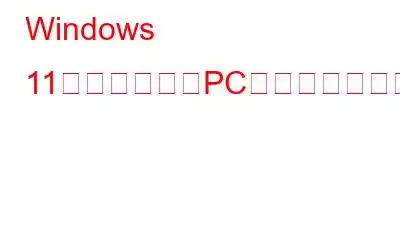Windows を使用すると、ラップトップから Netflix をストリーミングしたり、ゲーム セッションをより大きなパネルで強化したり、講堂でプレゼンテーションを行ったりする場合に、画面を別のディスプレイに投影することが比較的簡単になります。 Windows に「お使いの PC は別の画面に投影できません」というメッセージが表示されたらどうなるでしょうか?ここでは、同様のエラーが発生した場合に、エラーの解決に役立ついくつかのトラブルシューティングの提案を示します。
方法 1: 潜在的な接続の問題を破棄する
それは、高度なソリューションを試す前に、システムと外部モニターとの物理リンクを確認するのは優れたアイデアです。まず、HDMI または DisplayPort ケーブルを取り外してから再度差し込みます。ケーブルのコネクタとポートに細かい塵埃が付着していないことを確認してください。これにより、Windows の「お使いの PC は別の画面に投影できません」というエラーが、わずかな接続問題であれば解決されるはずです。
方法 2: ハードウェアとデバイスのトラブルシューティング ツールを有効にする
Anハードウェア関連の問題を解決できる組み込みツールがコンピュータに組み込まれており、ハードウェアとデバイスのトラブルシューティング ツールを使用できます。この Windows トラブルシューティング ツールは、この特定の問題を解決することを約束するものではありませんが、それでも使用する価値はあります。ハードウェアとデバイスのトラブルシューティング ツールには設定アプリからアクセスできないため、[実行] コマンドを使用してアクセスする必要があります。手順は以下のとおりです。
ステップ 1: Win + R を押して [実行] ボックスを開きます。
ステップ 2:次のコマンドを入力し、[OK] ボタンを押します。
msdt.exe -id DeviceDiagnostic
ステップ 3 : [ハードウェアとデバイス] という名前の新しいウィンドウが開きます。
ステップ 4: [詳細] リンクをクリックする必要があります。
ステップ 5: [次へ] ボタンをクリックし、画面上の指示に従います。
こちらもお読みください: 設定方法「映画鑑賞会」をより良いものにするためにプロジェクターを (正しく) セットアップしてください
方法 3: ディスプレイ ドライバーを再インストールまたは更新する
トラブルシューティングで解決できない場合問題を特定するには、コンピュータのディスプレイ ドライバを更新する必要がある可能性があります。その場合は、ドライバーを更新して、問題が解決するかどうかを確認してください。 Windows で古いドライバーを検出して置き換える方法に関するチュートリアルを確認し、必要に応じてその指示に従ってください。 それに関しては援助が必要です。ディスプレイドライバーを更新した後でも、「PC を別の画面に投影できない」という問題が引き続き発生する場合があります。これは、ドライバーに欠陥があるか破損している可能性があることを意味します。コンピューターにドライバーを再インストールすると、問題の解決に役立つ場合があります。
こちらもお読みください: Windows 10 でドライバーを更新する 8 つの方法: PC ドライバー ガイド
方法 4: PC を最適化する場合によっては、理由は不明ですが、PC を簡単に最適化することで予期せぬ軽微な問題を修正できます。 PC を最適化するには、Advanced System Optimizer として知られるサードパーティ ソフトウェアが必要です。この素晴らしいツールはシステムをクリーンアップし、最適な状態で実行されるようにします。マウスを数回クリックするだけで PC を最適化する手順は次のとおりです。
ステップ 1: Advanced System Optimizer をダウンロードしてインストールします。
ステップ 2: 左側のパネルで [Smart PC Care] タブを選択した後、右下隅の [スタート] ボタンをクリックします。
ステップ 3: スキャンが完了するまで待ってください。
ステップ 4: すべての問題が自動的に解決されたら、次のことを行う必要があります。コンピュータを再起動します。
こちらもお読みください: 高度なシステム オプティマイザを使用して Windows のパフォーマンスを向上させる
最後に: Windows で「お使いの PC を別の画面に投影できません」エラーを修正する方法「PC が別の画面に投影できない」などの Windows の問題が邪魔になることがありますが、上記の提案を利用すれば、すぐに問題を解決できます。また、コンピュータ画面を別のディスプレイに投影することで、簡単に生産性を向上させることができます。
ご質問や推奨事項がございましたら、下のコメント欄でお知らせください。喜んで解決策を提供させていただきます。私たちは、一般的な技術関連の問題に対するアドバイス、トリック、解決策を頻繁に公開しています。 Facebook、Twitter、YouTube、Instagram、Flipboard、Pinterest でも私たちを見つけることができます。
読み取り: 11